İPhone, iPad veya iPod'daki tüm içerikleri ve ayarları tamamen ve kalıcı olarak kolayca silin.
- İPhone Önemsiz Dosyalarını Temizle
- İPad Önbelleğini Temizle
- İPhone Safari Çerezlerini Temizle
- İPhone Önbelleğini Temizle
- İPad Belleğini Temizle
- İPhone Safari Geçmişini Temizle
- İPhone Kişilerini Sil
- İCloud Yedeklemesini Sil
- İPhone E-postalarını Sil
- İPhone Sil WeChat
- İPhone WhatsApp'ı Sil
- İPhone Mesajlarını Sil
- İPhone Fotoğrafları Sil
- İPhone Çalma Listesini Sil
- İPhone Restrctions Parolasını Sil
Farklı Kolay Prosedürler iPhone'da Kredi Kartı Nasıl Kaldırılır
 Yazar: Lisa Ou / 25 Temmuz 2023 09:00
Yazar: Lisa Ou / 25 Temmuz 2023 09:00iTunes, Apple Music ve daha fazlası gibi çevrimiçi satın alımlardan kaçınamayız. Çevrimiçi satın alımlarınız için ödeme yapmanın yollarından biri de kredi kartlarınızdır. iPhone kullanıyorsanız bu durum sizin için oldukça uygundur. Apple Pay adı verilen alışverişlerinizin ödemesini kolayca yapabileceğiniz özelliklere sahiptir. Bu durumda telefonunuz kartlarınızla ilgili bilgileri kaydedecektir.
Ya iPhone'unuzda kayıtlı kredi kartlarını silmek isterseniz? Seni yakaladık! Kayıtlı kartları iPhone'unuzdan silmek için size yardımcı olabilecek farklı yöntemleri listeledik. Lütfen aşağı kaydırın.
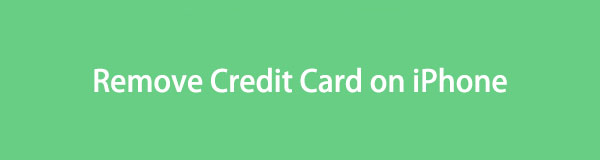

Rehber Listesi
Bölüm 1. iPhone'da Kredi Kartı Nasıl Kaldırılır
Kredi kartlarınız iPhone'unuzda kayıtlıysa riskler vardır. Telefonunuzu ödünç alan biri bunlara erişebilir. Ya da en kötüsü, izniniz olmadan telefonunuzu kullanarak çevrimiçi satın almak için kullanın. Bunun olmasına izin verme. iPhone'da kayıtlı kartları nasıl sileceğinizi öğrenin. Lütfen aşağıdaki yöntemlere bakın.
Seçenek 1. Ayarlar Uygulamasında Kredi Kartı Nasıl Kaldırılır
iPhone, kayıtlı kartlarınızı silmek için varsayılan bir yola sahiptir. Ayarlar uygulamasını kullanabilirsiniz. Buna aşina değilseniz, endişelenmenize gerek yok. Bu konuda size rehberlik edeceğiz. Ayarlar uygulamasını kullanarak kredi kartlarını Apple kimliğinden kaldırmak için lütfen aşağıdaki ayrıntılı eğitime bakın.
Açın Ayarlar uygulamasını tıklayın ve iPhone'unuzun adı tepede. Bundan sonra, lütfen Ödeme taşıtları düğme. Sağ üst köşede, lütfen Düzenle düğme. Daha sonra, Kırmızı Çizgi simgesi soldaki. Bir onay penceresi görünecektir. lütfen şuna dokunun: Kaldır eylemi onaylamak için düğmesine basın.
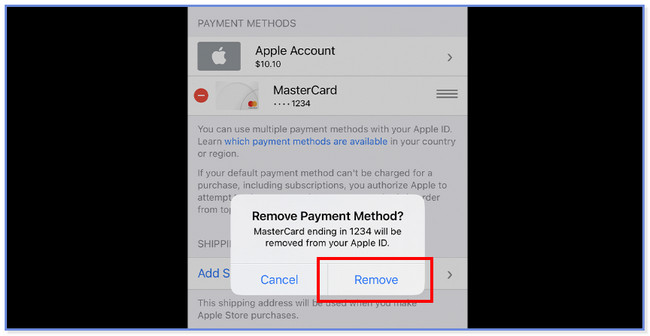
2. Seçenek. Apple Wallet'tan Kartlar Nasıl Çıkarılır
iPhone ayrıca, kredi kartlarınızın bilgilerini kaydeden bir Cüzdan özelliğine de sahiptir. Apple Pay ile ilişkilidir. Kartınızı Wallet uygulamasına kaydetmeniz yeterlidir ve iPhone'unuzun Apple Pay özelliğini kullanarak alışverişlerinizi ödeyebilirsiniz.
Apple Pay'den bir kartın nasıl silineceğini aşağıda görelim.
1. AdımBul Ayarlar iPhone'unuzdaki simge. Bulduğunuzda, telefonunuzda açmak için lütfen ona dokunun. iPhone'unuz için birçok ayar göreceksiniz. Tek yapmanız gereken, cüzdan düğmesine basın ve ona dokunun. Daha sonra, iPhone'unuzda silmek istediğiniz kartı seçin.
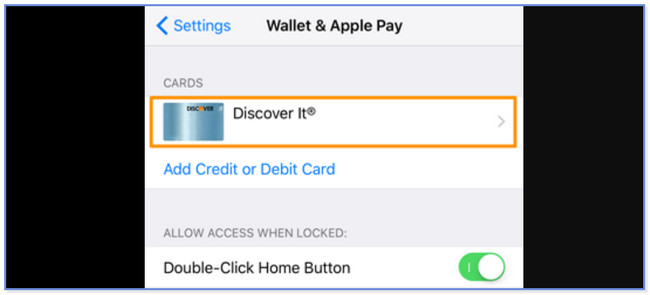
2. AdımLütfen aşağı kaydırın ve seçin Kartı Kaldır düğme. Yeni bir pencere görünecektir. Şuna dokunun: Kaldır eylemi onaylamak için alttaki düğme.
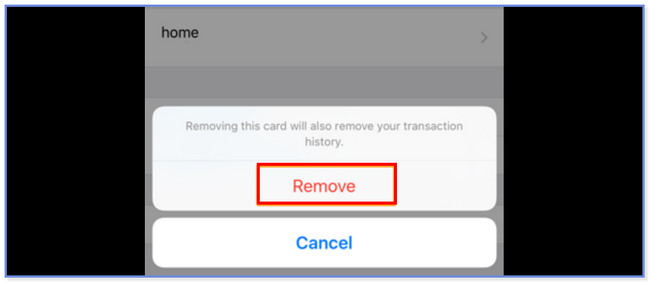
Seçenek 3. Apple Kimliğinden Kredi Kartı Nasıl Kaldırılır
Kaydedilen kredi kartlarını Apple web sitesi aracılığıyla iPhone'unuzdan da kaldırabilirsiniz. Kaydedilen kartları silmek istediğiniz iPhone'a yalnızca kullandığınız Apple Kimliğini girmeniz gerekir. Kredi kartını Apple kimliğinden kaldırmak için lütfen aşağıdaki adımları izleyin.
1. AdımiPhone'unuzda veya bilgisayarınızda appleid.apple.com web sitesini arayın. Web sayfası yüklenecektir. Lütfen bekleyin ve tıklayın Oturum aç sonra düğmesine basın. Ana arayüzün ortasına Apple Kimliğini ve Parolasını girin. Bundan sonra, tıklayın Ok sağ hesapta oturum açmak için düğme. Bundan sonra, iPhone'unuza gönderilen doğrulama kodunu girin.
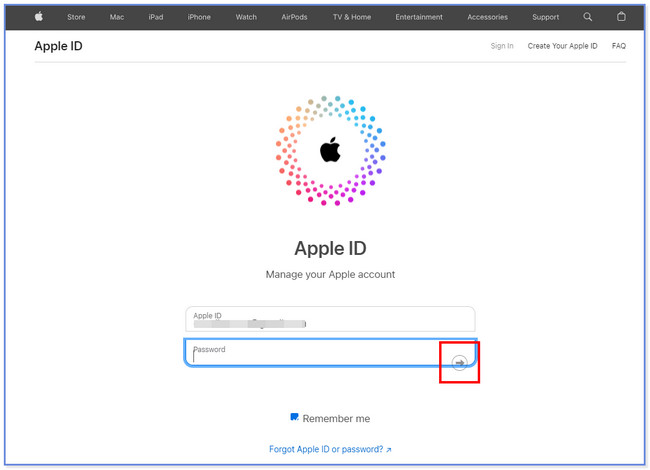
2. AdımLütfen Ödeme yöntemleri ana arayüzün sol tarafındaki düğme. Bundan sonra, lütfen sağ taraftan iPhone'unuzdan çıkarmak istediğiniz kartı seçin. Daha sonra tıklayın Kaldır Apple Kimliğinizdeki kartı silmek için düğmesine basın.
Not: Apple Kimliğinizdeki kayıtlı kartları sildikten sonra, hesapta oturum açtığınız iPhone'da da silineceklerdir.
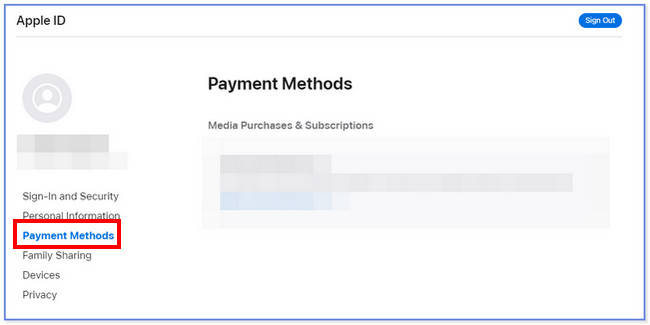
Seçenek 4. iTunes'dan kredi kartı nasıl kaldırılır
Önceki yöntemler kablosuz olarak gerçekleştirilir. iPhone'unuzdaki kayıtlı kartları iTunes üzerinden USB kablosuyla da silebilirsiniz. Kulağa zor geliyor ama değil.
Lütfen iTunes'un en son macOS'ta değiştirildiğini unutmayın. Ancak, Windows ve önceki macOS'ta hala kullanılabilir.
Süreci öğrenmek için lütfen aşağıdaki ayrıntılı adımlara bakın.
1. AdımBilgisayarınızda iTunes uygulamasını açın. Bundan sonra, lütfen tıklayın Hesap menünün üst çubuğundaki düğme. Daha sonra, Hesabımı Gör düğme. Daha sonra lütfen tıklayın Ödemeleri Yönet düğme. Lütfen ana arayüzün sağ tarafındaki Düzenle düğmesine tıklayın.
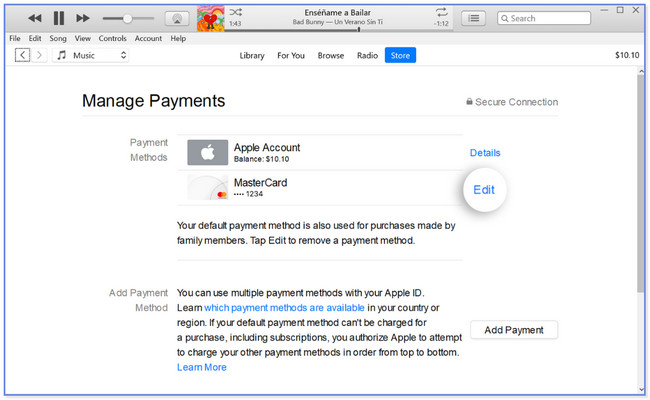
2. AdımKullandığınız ödeme yöntemlerinin ayrıntılarını göreceksiniz. lütfen tıklayın Ödeme Yöntemini Kaldır düğme. Kartın silinmesi, daha sonra Apple kimliğinde oturum açacağınız iPhone'da eşzamanlanacaktır.
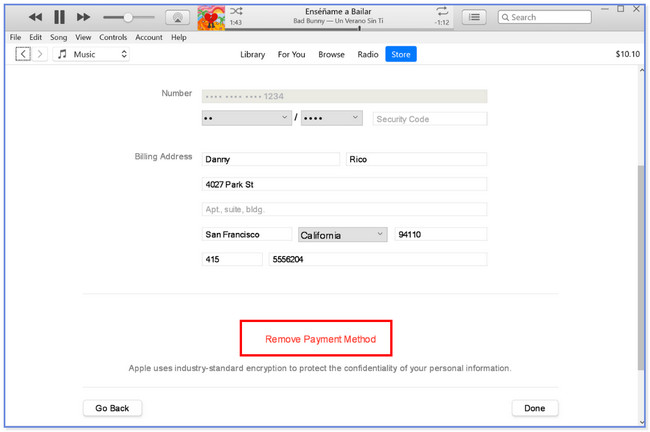
Seçenek 5. Mac'te iPhone'dan Kredi Kartlarını Kaldırma
Son olarak, iPhone'unuzdaki kayıtlı kartları Mac aracılığıyla da silebilirsiniz. Yalnızca iTunes ile neredeyse aynı prosedüre sahipler. Mac'inizde iTunes yoksa alternatif olarak bu işlemi kullanabilirsiniz.
Mac'inizdeki kayıtlı kartları sildikten sonra, silme işlemi iPhone'unuzla eşzamanlanacaktır.
Lütfen farklılıklarına aşağıya bakın.
Mac'in App Store'unu açın. Bundan sonra, adınıza tıklayın ve tıklayın Oturum aç buton. Bundan sonra, seçin hesap Ayarları düğme. Daha sonra, Ödemeleri Yönet düğme. lütfen tıklayın Düzenle ana arayüzün sağ tarafındaki düğme. Bundan sonra, tıklayın Ödeme Yöntemini Kaldır düğmesini tıklayın.
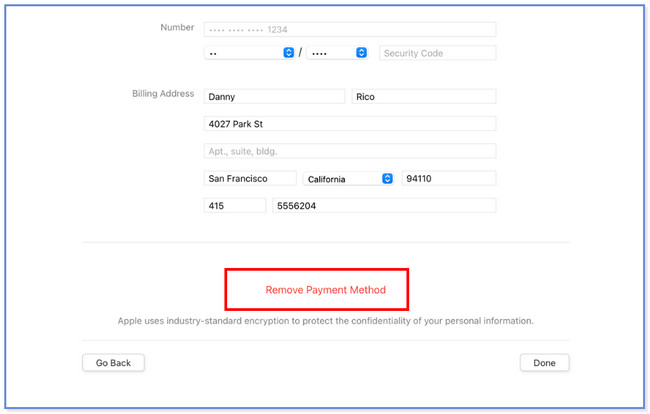
Bölüm 2. Safari ile iPhone'da Otomatik Doldurulan Kredi Kartı Nasıl Silinir?
iPhone'unuzdaki tüm kayıtlı kartları silmiş olsanız bile, şifrelerinin ve hesap numaralarının telefona kaydedildiği yönünde eğilimler vardır. Sebeplerden biri, iPhone'un otomatik doldurma özelliğidir. En yaygın olarak, uygulamalarında ve özellikle web tarayıcılarında karşılaşabilirsiniz. Bu bölüm, bir iPhone'da otomatik doldurulan bir kredi kartının nasıl silineceğini gösterecektir.
Lütfen aşağıdaki ayrıntılı adımlara bakın.
1. AdımGit Ayarlar iPhone'unuzun uygulaması. Bundan sonra, lütfen Safari simge. öğesine dokunun. Otomatik Doldur düğmesine daha sonra basın.
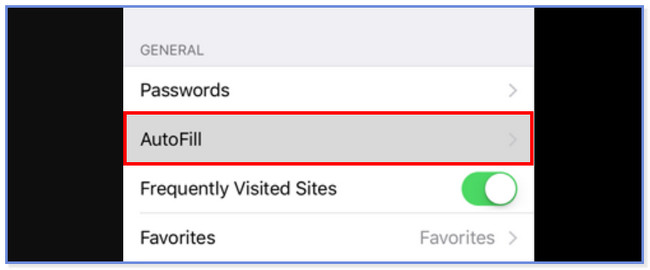
2. AdımDokunun Kayıtlı Kredi Kartları düğme. Kartlara erişmek için lütfen telefonunuzdan gerekli bilgileri veriniz. Kaldırmak istediğiniz kartı seçin. Daha sonra, üst kısımdaki Düzenle düğmesine dokunun ve Kredi Kartı Sil düğme daha sonra. İşlemi onaylamak için Sil düğmesine basın.
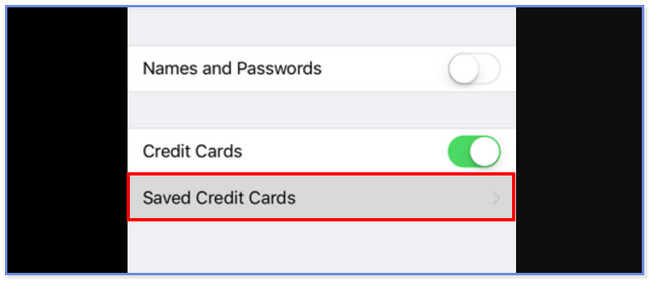
Uyarı: iPhone'unuzdaki bilgileri sildiğinizde, bazıları telefonunuzda saklanmaya devam eder. Ancak, sizin için görünmezler. Bu durumda, özellikle bir veri kurtarma aracı kullanan profesyoneller tarafından hala kurtarılabilirler. Öyleyse, iPhone'unuzdaki kayıtlı kartları kalıcı olarak kaldırmak için neden üçüncü taraf bir araç kullanmıyorsunuz? Yazılımı keşfetmek için aşağıya göz atın. İlerlemek.
Bölüm 3. İOS için FoneEraser ile iPhone'daki Tüm Veriler Nasıl Silinir?
İOS için FoneEraser iPhone'unuzdaki silinmiş kayıtlı kartlarınızın kurtarılamamasını sağlar. Kullanabileceğiniz 3 silme seçeneği vardır. Bunları aşağıda listeleyeceğiz.
İOS için FoneEraser, iPhone, iPad veya iPod'daki tüm içeriği ve ayarları tamamen ve kalıcı olarak kolayca silebilen en iyi iOS veri temizleyicisidir.
- İPhone, iPad veya iPod touch'tan istenmeyen verileri temizleyin.
- Tek seferlik yazma işlemiyle verileri hızlı bir şekilde silin; bu sayede birçok veri dosyası için zaman kazanabilirsiniz.
- Güvenli ve kullanımı kolaydır.
- Düşük Düzey - Araç, verileri yalnızca bir defalık üzerine yazarak siler. Çok sayıda veri dosyası için zamandan tasarruf edebileceğiniz hızlı bir işlemdir.
- Orta Seviye - Bu seviye 2 kez Düşük Seviye gibidir. Verilerinizi iz bırakmadan çift olarak üzerine yazarak siler. Verilerinizin silindiğini kimse fark edemez.
- Yüksek Düzey - Yazılım, verilerinizi üç kez üzerine yazarak siler. Bu seviyede, verileriniz kurtarılamaz.
Yüksek Seviye, kayıtlı kartlarınız için en uygun olanıdır. İşlemi başlatmak için lütfen aşağı kaydırın.
1. AdımSilme yazılımını bilgisayarınıza tıklayarak indirin. Bedava indir düğme. Bundan sonra, kurun ve kurun.
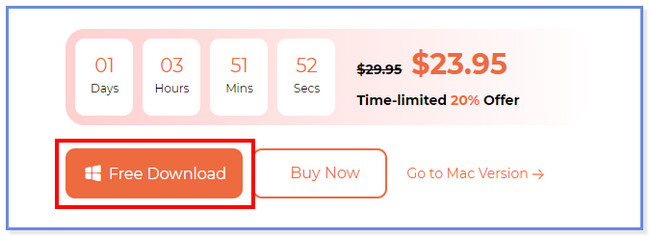
2. AdımBilgisayarı ve iPhone'u bir USB kablosu kullanarak bağlayın. Bilgisayar telefonu tanıyamazsa, Bağlı Cihaz Tanınamıyor düğmesine basın.
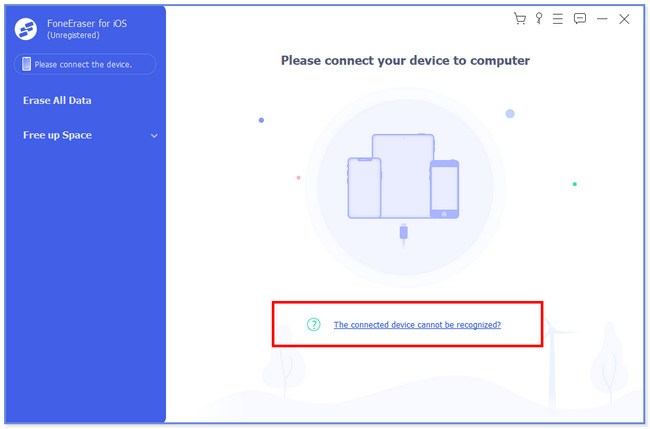
3. AdımTıkla Tüm Verileri Sil soldaki düğme. Bundan sonra, Yüksek sağdaki düğme. Tıkla Başlama düğmesine daha sonra basın.
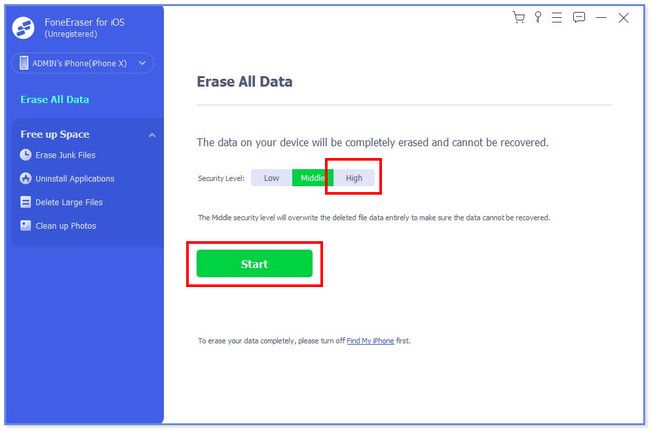
4. AdımKapamak IPhone'umu Bul iPhone'unuzda. Bunu başarmak için ekrandaki talimatları izleyin. Tıkla OK sonra düğmesine basın. Tip 0000 silme işlemini onaylamak için kutuda.
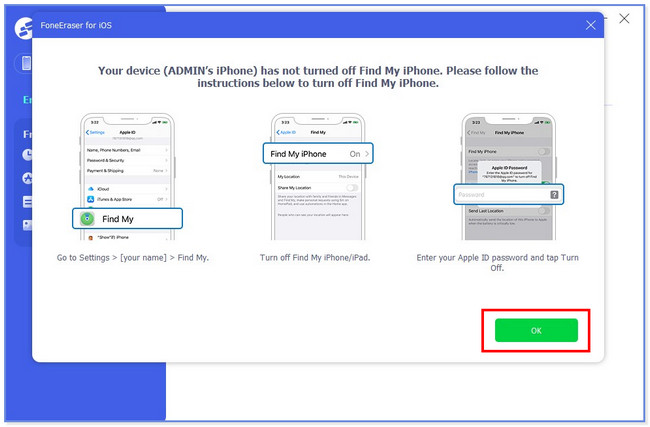
İOS için FoneEraser, iPhone, iPad veya iPod'daki tüm içeriği ve ayarları tamamen ve kalıcı olarak kolayca silebilen en iyi iOS veri temizleyicisidir.
- İPhone, iPad veya iPod touch'tan istenmeyen verileri temizleyin.
- Tek seferlik yazma işlemiyle verileri hızlı bir şekilde silin; bu sayede birçok veri dosyası için zaman kazanabilirsiniz.
- Güvenli ve kullanımı kolaydır.
Bölüm 4. iPhone'da Kayıtlı Kartların Silinmesi Hakkında SSS
Kartları Apple Wallet'ta tutmak güvenli mi?
Evet. Kartları Apple Wallet'ta saklamak güvenlidir. iPhone'unuzdaki kredi kartınızdaki tüm bilgiler şifrelenir ve Apple sunucusuna gönderilir. Örneğin, kart bilgilerini girmek için kamerayı kullanırsanız, bu bilgiler cihaza veya fotoğraf albümüne kaydedilmeyecektir.
Apple'dan kartımı neden silemiyorum?
Apple aygıtınızda bir kartı veya ödeme yöntemini silemiyorsanız ücretsiz aboneliğiniz var demektir. Öyleyse, Apple cihazı en az bir kredi kartına veya ödeme yöntemine sahip olmanızı gerektirir. Bu durumda dilerseniz Apple cihazlarınızdan aboneliği iptal edebilir, ardından bu yazıdaki yolları izleyerek kayıtlı kartları silebilirsiniz.
iPhone'da kayıtlı kartları silmek işte bu kadar güvenli ve kolay. iPhone'unuz için sorguları kabul ediyoruz. Lütfen bu konuda bizimle iletişime geçmekten çekinmeyin.
İOS için FoneEraser, iPhone, iPad veya iPod'daki tüm içeriği ve ayarları tamamen ve kalıcı olarak kolayca silebilen en iyi iOS veri temizleyicisidir.
- İPhone, iPad veya iPod touch'tan istenmeyen verileri temizleyin.
- Tek seferlik yazma işlemiyle verileri hızlı bir şekilde silin; bu sayede birçok veri dosyası için zaman kazanabilirsiniz.
- Güvenli ve kullanımı kolaydır.
